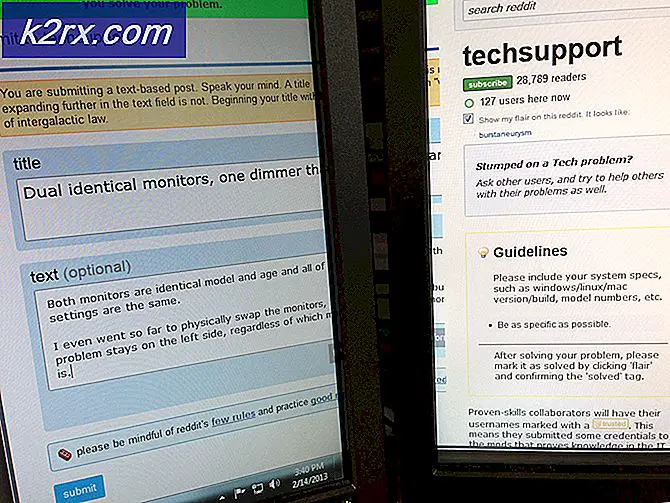Android Güvenlik PIN'iniz Nasıl Silinir?
Bu kılavuz, çeşitli şekillerde güvenlik PIN'inizi silerek size yol gösterecektir. Bu kılavuz, güvenlik PIN'inizi unutmayan ve bir nedenle Google sıfırlama işlemini yapamayanlar içindir. Telefonunuzu mevcut PIN'inizden farklı bir PIN olan eski bir yedeklemeden geri yüklediniz. Artık Android sistemi, hangi PIN'in kullanılacağını ve kabul edilmediğini tamamen karıştırdı.
Telefonunuza veya bilgisayarınızda ADB yüklenmiş bir özel kurtarma uygulamasına sahip olmanız gerekir, ancak özel kurtarma yükleme yöntemleri cihaza göre değiştiğinden bu kılavuzun kapsamı dışındadır. Belirli bir cihazda TWRP'nin nasıl kurulacağı veya Windows'ta ADB'nin nasıl yükleneceği hakkında Appuals seçeneğini işaretleyin.
En son kullandığınız karttan farklı bir PIN içeren bir yedeklemeden geri yüklendikten sonra karşılaşabileceğiniz iki durum vardır.
Cihaz iki farklı PIN kullanır
Bu, son açılış önyükleme PIN'iniz olduğunda ve yedeklemenizde eski bir ekran kilidi PIN'iniz olduğunda gerçekleşir. Şimdi cihaz iki farklı PIN'e sahip olacak, bu da aslında toplam cihaz güvenliğine katkıda bulunabiliyor, ancak her iki PIN'i de hatırlamanız gerektiğinde baş ağrınız olacak.
Bunu çözmek için PIN'inizi Android ayarlarında sıfırlamanız yeterlidir. Sadece Ayarlar> Güvenlik> Ekran Kilidi bölümüne gidin ve yeni bir PIN girin. Önyükleme PIN'inin üzerine yazılacak ve sadece bir PIN kullanılacaktır.
Cihaz herhangi bir PIN'i kabul etmeyecek
Bu, işlerin sinir bozucu olduğu yer. Bazı durumlarda, telefonunuz açılış PIN kodunu kabul edebilir, ancak ekran kilidi açma PIN kodunu kabul etmeyebilir. Bunun için, PIN'inizi saklayan dosyaları tamamen sileceğiz ( evet, PIN'iniz silinebilen sistem dosyalarında saklanır - şok edici ?).
Android PIN'inizi Silin - TWRP Yöntemi
- Telefonunuzu TWRP kurtarma moduna alın.
- Gelişmiş> Dosya Yöneticisi'ne gidin ve / data / system dizinine gidin.
- .key uzantısında sonlanan dosyaları ve dosya adında kilitleri olan dosyaları bulun. Genellikle (üreticiye göre değişir):
Gatekeeper.password.key
PRO TIP: Sorun bilgisayarınız veya dizüstü bilgisayar / dizüstü bilgisayar ile yapılmışsa, depoları tarayabilen ve bozuk ve eksik dosyaları değiştirebilen Reimage Plus Yazılımı'nı kullanmayı denemeniz gerekir. Bu, çoğu durumda, sorunun sistem bozulmasından kaynaklandığı yerlerde çalışır. Reimage Plus'ı tıklayarak buraya tıklayarak indirebilirsiniz.
gatekeeper.pattern.key
locksettings.db
locksettings.db-shm
locksettings.db-wal
- Bu dosyaları sildikten sonra, telefonunuzu yeniden başlatın. Bir kilit ekranı ile karşılanacaksınız, ancak herhangi bir şifre veya PIN için sizi uyarmayacaktır. Eğer varsa, gerekli tüm dosyaları silmediniz.
- Güvenlik ayarlarınızda yeni bir PIN ayarlayın!
Android PIN'inizi Silin - ADB Yöntemi
Not: Bu, köklü bir telefon ve USB hata ayıklamayı etkinleştirir. USB hata ayıklama etkinleştirilmemişse ve telefonunuzdan kilitlendiyseniz, bir ADB yükleyicisine de verebileceğiniz TWRP gibi özel bir kurtarma işlemini denemeniz gerekir.
- Telefonunuzu bilgisayarınıza USB üzerinden bağlayın ve bir ADB terminali başlatın.
- Komut istemine aşağıdaki komutları yazın:
adb cihazları
adb kabuğu
cd / veri / sistem
su
rm * .key
rm * .key
adb reboot
Android PIN'inizi Silin - ADB / SQL Yöntemi
Not: Bu, ADB yüklemelerinin yanında SQLite3'e sahip olanlar için alternatif bir ADB yöntemidir.
- ADB / SQL terminalinize aşağıdaki komutları yazın:
adb kabuğu
cd /data/data/com.android.providers.settings/databases
sqlite3 ayarları.db
sistem ayar değerini güncelle = 0 burada name = 'lock_pattern_autolock';
sistem ayar değerini güncelle = 0 burada name = 'lockscreen.lockedoutpermanently';
.quit
Android PIN'inizi Silin - Kalıplanabilir Desen Şifresini Devre Dışı Bırakın .Zip Yöntemi
Not: Bu, özel bir kurtarma (hangisi önemli değil) yüklü ve sizin için iş yapacak bir .zip flaş istiyorum olanlar içindir.
- Desen Şifresini Devre Dışı Bırak'ı buradan indirin ve telefonun SD kartına aktarın.
- Seçtiğiniz özel kurtarmaya yeniden başlayın.
- Zip'i silin ve telefonunuzu yeniden başlatın.
PRO TIP: Sorun bilgisayarınız veya dizüstü bilgisayar / dizüstü bilgisayar ile yapılmışsa, depoları tarayabilen ve bozuk ve eksik dosyaları değiştirebilen Reimage Plus Yazılımı'nı kullanmayı denemeniz gerekir. Bu, çoğu durumda, sorunun sistem bozulmasından kaynaklandığı yerlerde çalışır. Reimage Plus'ı tıklayarak buraya tıklayarak indirebilirsiniz.